Objekt-Eigenschaften
Definieren Sie hier, welche Art von Polygonen Sie erzeugen wollen:
- Vierecke dominierend: der etwas umständliche Optionenname deutet es an: Dreiecke lassen sich selten vermeiden, weit überwiegend werden aber mehr oder weniger quadratische Polygone ähnlicher Größe erzeugt. Nur an Polen werden Dreiecke erzeugt.
- Dreiecke: es werden ausschließlich dreieckige Polygone ähnlicher Größe erzeugt.
Mittels dieser beiden Optionen können Sie die Polygonanzahl bzw. die Polygonmeshdichte des neu erzeugten Objekts definieren. Je kleiner die Polygonmeshdichte gegenüber der Originalmeshdichte ist, desto mehr Details des Ursprungsobjekts gehen verloren, was bis zum Totalverlust von Strukturen führen kann.
Der Remesher hat also auch einen Polygonreduktionsfunktionalität (s.a. Polygonreduktion Generator).
Hier stellen Sie die Polygonmeshdichte relativ zur Polygonmeshdichte des Ausgangsobjekts ein. Ein Wert von 100% wird ungefähr die gleiche Polygonanzahl wie die des Eingangsobjekts produzieren. Kleinere Werte produzieren entsprechend weniger Polygone und umgekehrt.
Hier kann die absolute Anzahl der zu erzielenden Polygone angegeben werden. Beachten Sie, dass es sich um ein Ziel handelt, was nicht unbedingt erreicht wird, d.h. die tatsächliche Polygonanzahl liegt lediglich in der Nähe dieses Wertes.
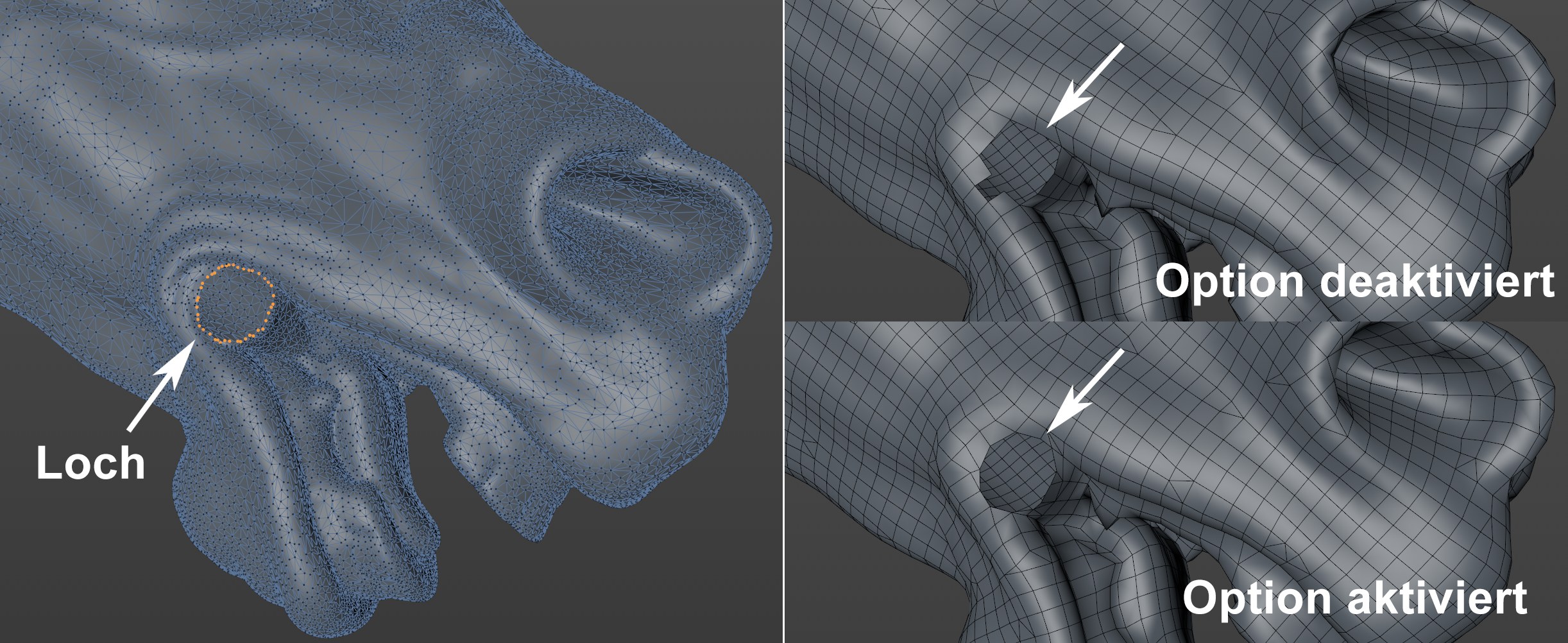
Sollte Ihr Objekt nicht aus einem geschlossenen Volumen bestehen und Ränder oder Löcher aufweisen, kann durch Aktivierung dieser Option die ungefähre Beibehaltung dieses Randes gewährleistet werden. Das funktioniert desto besser, je größer die Meshdichte ist.
Ist die Option deaktiviert, wird sich kein geglätteter Rand ergeben.
Der Befehlsname Scharfe Kanten erhalten verspricht mehr, als er hält. So sollen harte Kanten des Originalobjekts erhalten bleiben, aber das funktioniert aufgrund von Limitationen des eingesetzten Algorithmus nur eingeschränkt für einige zum Kantenfluss passende Kantenzüge.
Der Kantenwinkel ist dabei der Winkel zwischen 2 benachbarten Polygonen, der die Abweichung des einen Polygons von der aufspannenden Ebene des anderen Polygons beschreibt. Erst ab diesem Winkel bleiben harte Kanten erhalten.
Mittels dieser Einstellung kann das Mesh in einem nachgeordneten Schritt etwas geglättet bzw. entspannt werden. Das sieht dann ungefähr so aus:
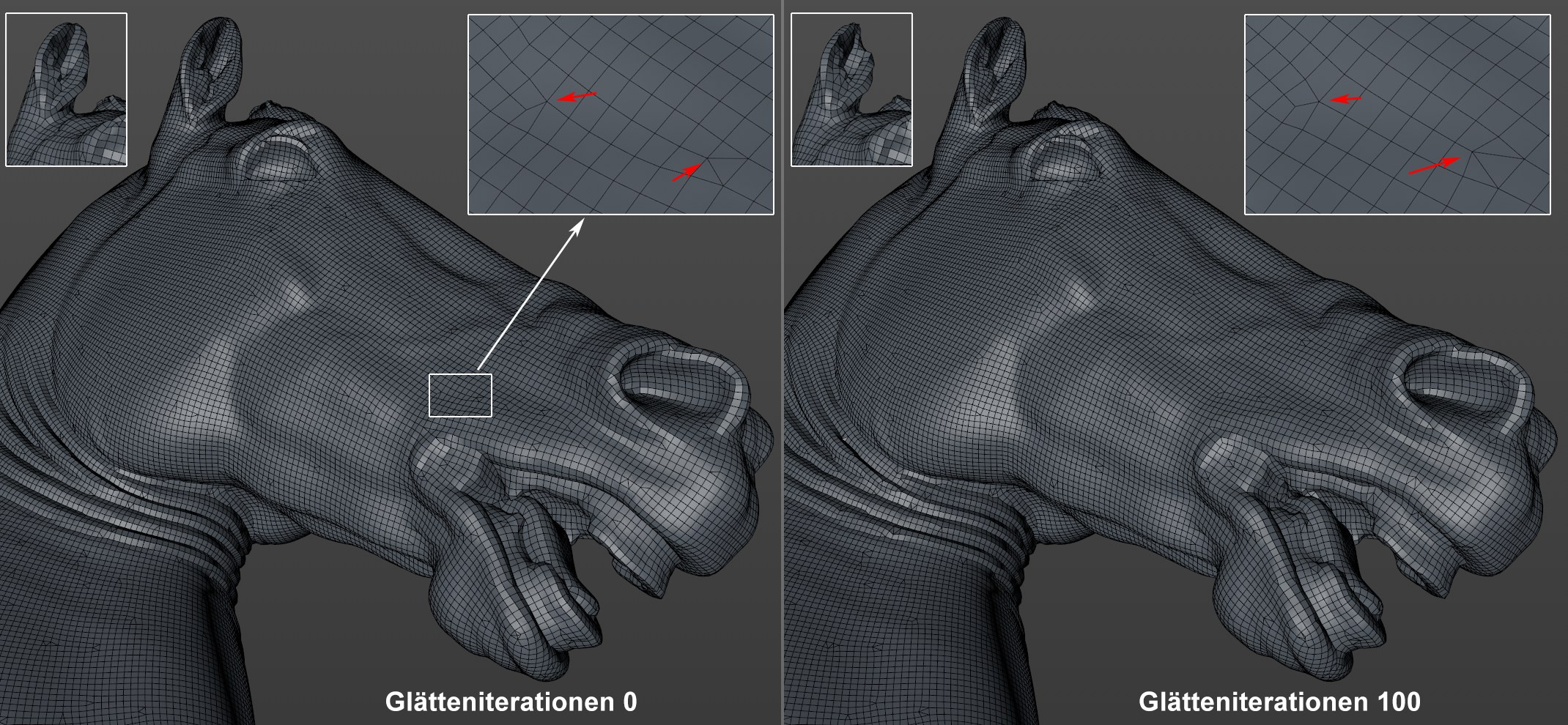
Allerdings leiden mit zunehmendem Parameterwert Bereiche großer Krümmung (s. Abbildung Pferdeohr) insbesondere bei kleiner Meshdichte.
Wenn Sie unter Polygontyp Vierecke dominierend definiert haben, entstehen hin und wieder trotzdem Dreiecke. Möchten Sie auch diese ausmerzen, so aktivieren Sie diese Option. Das Mesh wird dann in einem nachgeordneten Schritt mittels eines Catmull-Clark-Algorithmus (ähnlich wie der Subdivision Surface Typ OpenSubdiv Bilinear) unterteilt.
Die Polygonanzahl steigt dann natürlich stark an – es handelt sich ungefähr um eine Vervierfachung.
Wenn Sie mit der automatischen Mesh-Erzeugung samt Kantenfluss nicht einverstanden sind, können Sie interaktiv mittels Splines in die Kantenflussrichtung eingreifen.
Hierfür bietet sich insbesondere das ![]() Skizzieren-Werkzeug an. Aktivieren Sie diese Snapping-Einstellungen:
Skizzieren-Werkzeug an. Aktivieren Sie diese Snapping-Einstellungen:
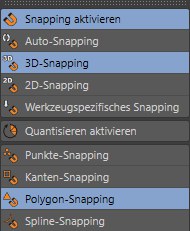
Damit können Sie auf die Objektoberfläche Splines malen. Ziehen Sie die Splines hier in das Feld Fluss-Splines und der Kantenfluss wird sich an diesen Splines orientieren.
Das kann z.B. so aussehen:
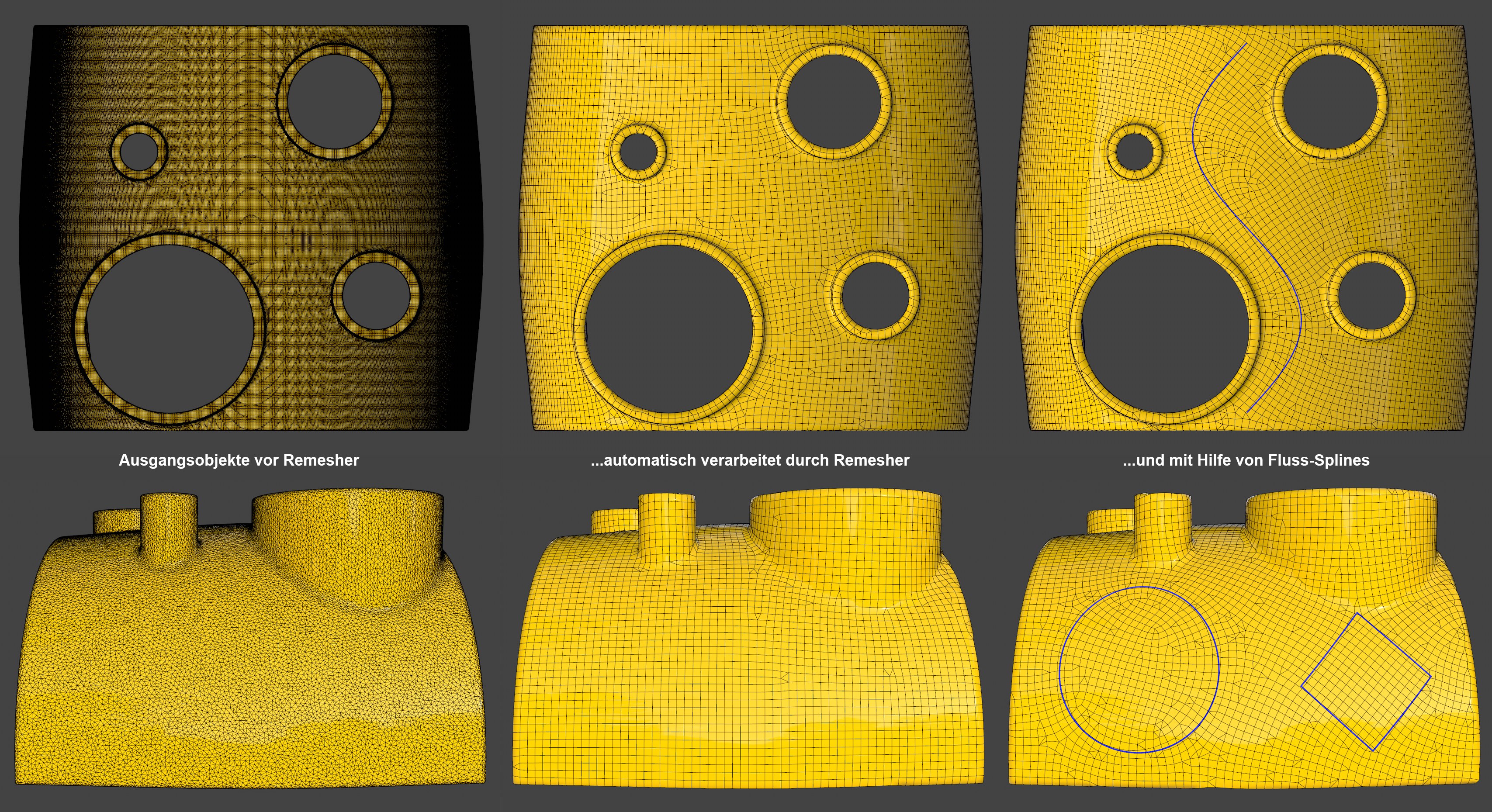 Fluss-Splines steuern den Kantenfluss (aus Illustrationsgründen handelt es sich hier um projizierte (
Fluss-Splines steuern den Kantenfluss (aus Illustrationsgründen handelt es sich hier um projizierte (Wie Sie sehen, folgt der Kantenfluss nicht exakt den Splines, sondern so gut, wie es der Algorithmus eben zulässt. Beachten Sie, dass auch Splines mit mehreren Segmenten zulässig sind.
Es ist wichtig, dass der Spline ausreichend unterteilt ist. Sind die Abstände zwischen den Splinepunkten zu groß, arbeitet der Remesher nicht richtig.
Parametrische Splines sind hier nicht möglich.